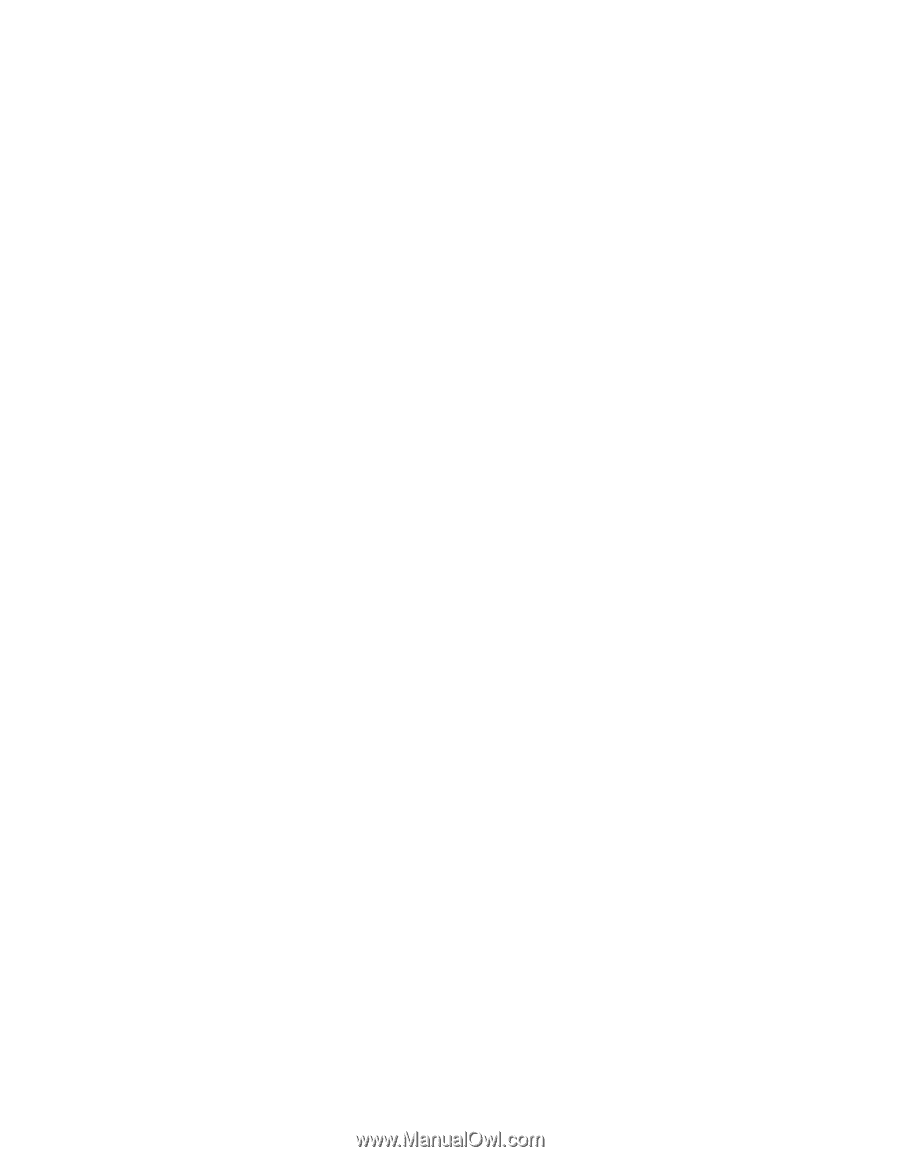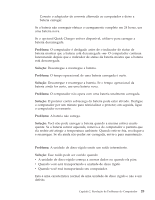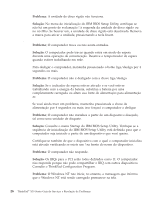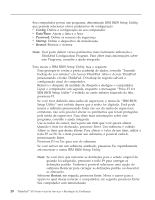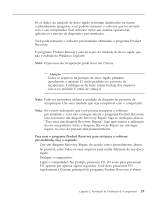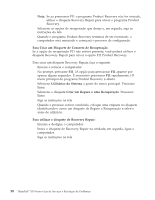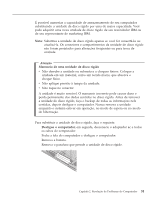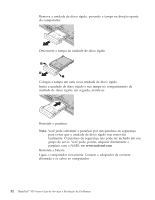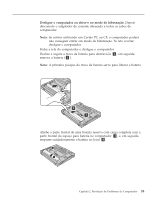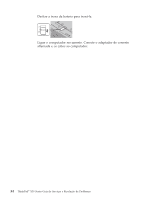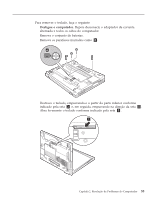Lenovo ThinkPad X30 Brazilian-Portuguese - Service and Troubleshooting Guide f - Page 42
Para Criar um Disquete de Conserto de Recuperação, Utilitários do Sistema
 |
View all Lenovo ThinkPad X30 manuals
Add to My Manuals
Save this manual to your list of manuals |
Page 42 highlights
Resolução dos problemas com o computador Nota: Se ao pressionar F11 o programa Product Recovery não for iniciado, utilize o disquete Recovery Repair para ativar o programa Product Recovery. 5. Selecione as opções de recuperação que deseja e, em seguida, siga as instruções da tela. 6. Quando o programa Product Recovery terminar de ser executado, o computador será reiniciado e começará o processo de configuração. Para Criar um Disquete de Conserto de Recuperação Se a opção de recuperação F11 não estiver presente, você poderá utilizar o disquete Recovery Repair para ativar a opção F11 Product Recovery. Para criar um disquete Recovery Repair, faça o seguinte: 1. Encerre e reinicie o computador. 2. No prompt, pressione F11. (A opção para pressionar F11 aparece por apenas alguns segundos. É necessário pressionar F11 rapidamente.) O menu principal do programa Product Recovery é aberto. 3. Selecione Utilitários do Sistema a partir do menu principal. Pressione Enter. 4. Selecione o disquete Criar um Reparo e uma Recuperação. Pressione Enter. 5. Siga as instruções na tela. 6. Quando o processo estiver concluído, coloque uma etiqueta no disquete identificando-o como um disquete de Reparo e Recuperação e salve-o antes de utilizá-lo. Para utilizar o disquete de Recovery Repair: 1. Encerre e desligue o computador. 2. Insira o disquete de Recovery Repair na unidade; em seguida, ligue o computador. 3. Siga as instruções na tela. 30 ThinkPad® X30 Series Guia de Serviços e Resolução de Problemas